Come aggiungere sottotitoli e giustificare i pulsanti di testo in WordPress
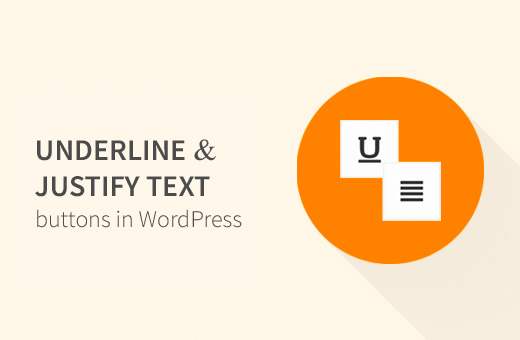
Stai cercando il pulsante di sottolineatura e giustificazione mancante nell'editor di post di WordPress? Questi pulsanti sono stati rimossi dall'editor di post in WordPress 4.7. Ma c'è un modo per riportarli indietro. In questo articolo, ti mostreremo come aggiungere la sottolineatura e giustificare i pulsanti di testo in WordPress.
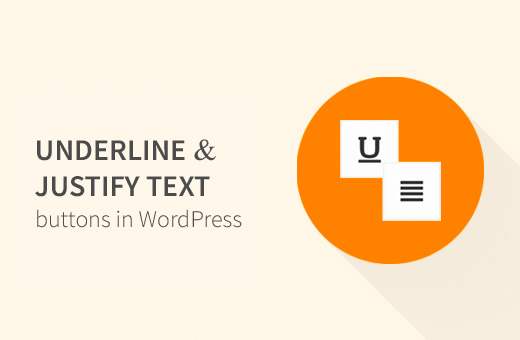
Video Tutorial
Iscriviti a WPBeginnerSe il video non ti piace o hai bisogno di ulteriori istruzioni, continua a leggere.
Metodo 1: utilizzo di Re-add Text Underline e Justify Plugin
La prima cosa che devi fare è installare e attivare il plug-in Aggiorni di testo e Giustifica. Per ulteriori dettagli, consulta la nostra guida passo passo su come installare un plug-in di WordPress.
Dopo l'attivazione, è necessario visitare Impostazioni »Scrittura pagina per configurare le impostazioni del plugin.

Il plugin ha due opzioni tra cui scegliere.
È possibile aggiungere la sottolineatura e giustificare i pulsanti di testo, in modo che vengano visualizzati nella seconda riga dei pulsanti dell'editor dei post.
In alternativa, puoi scegliere di aggiungere nuovamente pulsanti e riorganizzare. Ciò metterà in evidenza e giustificherà i pulsanti di testo nella stessa posizione in cui si trovavano prima di WordPress 4.7.
Non dimenticare di fare clic sul pulsante Salva modifiche per memorizzare le tue impostazioni.
Ora puoi visitare Messaggi »Aggiungi nuovo pagina, e troverai sottolineatura e giustificazione dei pulsanti di testo aggiunti all'editor dei post.

Metodo 2: Plugin avanzato TinyMCE
Questo metodo ti consente di fare molto di più che aggiungere la sottolineatura e giustificare i pulsanti di testo. Puoi aggiungere stili personalizzati, aggiungere pulsanti mancanti e persino creare pulsanti personalizzati.
Innanzitutto, è necessario installare e attivare il plug-in TinyMCE Advanced. Per ulteriori dettagli, consulta la nostra guida passo passo su come installare un plug-in di WordPress.
Dopo l'attivazione, è necessario visitare Impostazioni »TinyMCE Advanced pagina per configurare le impostazioni del plugin.

Noterai un'anteprima dell'editor di post di WordPress. Sotto l'anteprima, mostrerà tutti i pulsanti non utilizzati.
Ora è necessario trascinare e rilasciare la sottolineatura e giustificare i pulsanti di testo dalla casella "Pulsanti inutilizzati" all'editor dei post.
Non dimenticare di fare clic sul pulsante Salva modifiche per memorizzare le tue impostazioni.
Ora puoi creare un nuovo post o modificarne uno esistente. Si noterà che l'editor di post di WordPress predefinito viene sostituito dall'editor TinyMCE Advanced.
Speriamo che questo articolo ti abbia aiutato a imparare come aggiungere sottolineatura e giustificare i pulsanti di testo in WordPress. Potresti anche voler vedere il nostro elenco di suggerimenti per padroneggiare l'editor visuale di WordPress.
Se questo articolo ti è piaciuto, ti preghiamo di iscriverti al nostro canale YouTube per le esercitazioni video di WordPress. Puoi anche trovarci su Twitter e Facebook.


